1. 概述
1.1 功能简介
文本,可以帮助您在报告中添加文本元素。
1.2 应用场景
您可以使用文本组件在报告中添加一些描述信息,也可以用于计算汇总数据展示在报告中。
2. 功能说明
2.1 添加文本组件
从右侧【组件 > 辅助组件】选择“文本”,拖入画布即可。

2.2 计算汇总数据
文本组件可以绑定数据列,绑定后选择一种数据聚合方式,会将结果展示到文本框内。
例如计算利润总和:
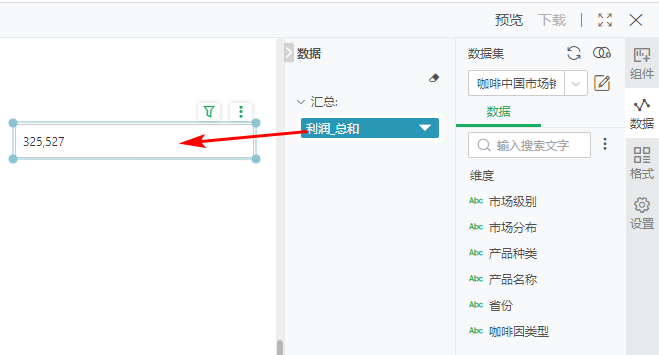
2.3 自定义输入文本
如需自定义输入文本,直接双击文本框后输入即可。
➢注意:
如果您已经绑定了数据列,请先移除绑定后再输入文本。
2.4 使用参数
文本内容支持使用参数,例如文本组件中文字内容随?{_下拉参数1}的值改变而变化。
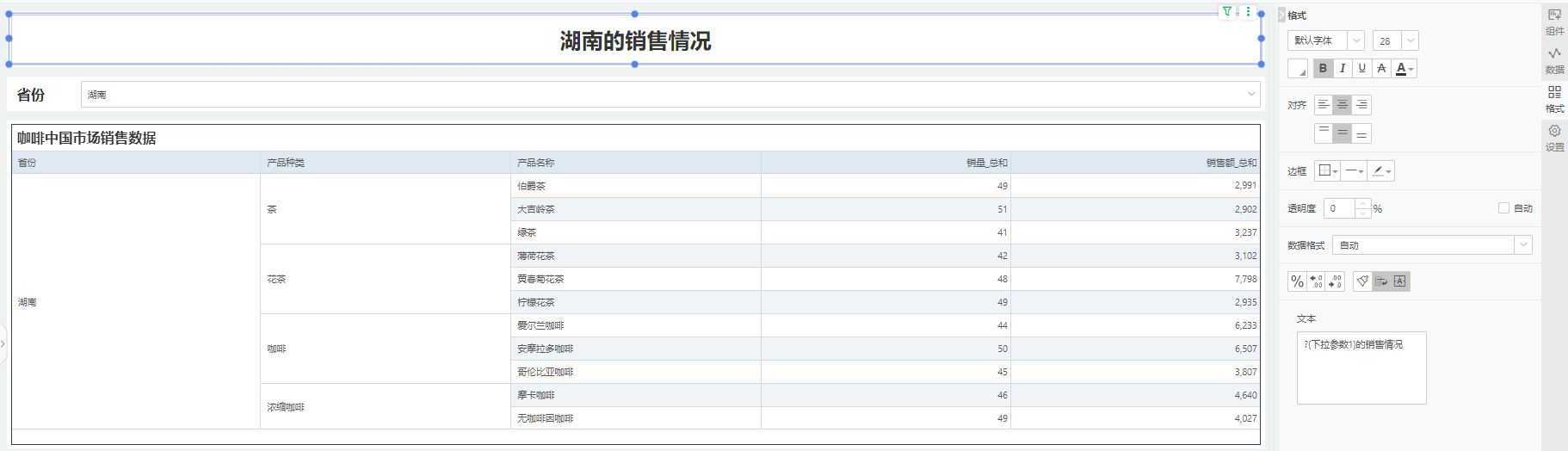
2.5 动画
选中组件,点击右侧【设置>动画】,可选“翻转动画”、“滚动”:
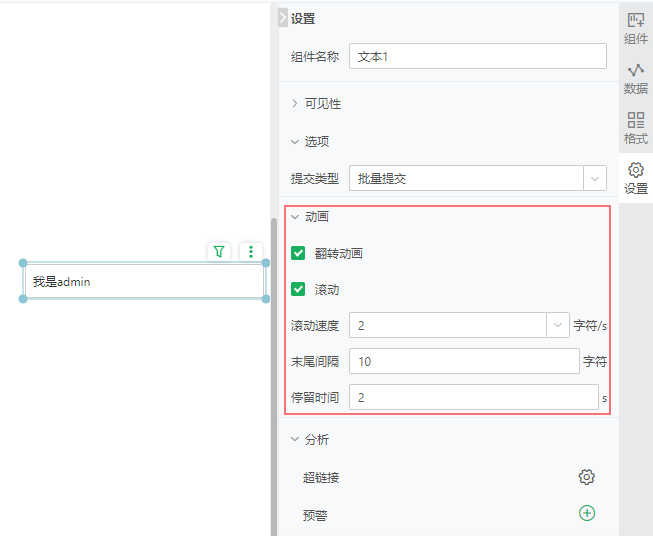
使用场景:
•翻转动画,主要用在一些需要动态展示数值变化的场景,例如展示一段时间内的销量、销售额变化情况。
•滚动动画,通常用来循环展示一些动态文字信息,例如行业动态、新闻、企业通知等。
效果如下图:
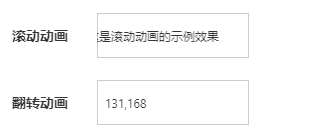
详细动画功能说明参考组件的动画。
➢说明:
翻转动画为大屏支持的功能,如需使用请联系商务购买大屏license。
2.6 提交类型
在右侧【设置>选项】可以设置提交类型,如下图:
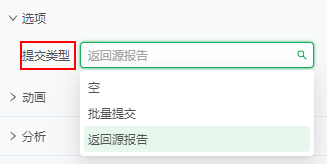
【提交类型】可以选择空、批量提交、返回源报告。
•选择空,不执行提交操作。
•选择批量提交,若在报告中使用到多个过滤、传参组件时,点击文本组件会批量提交过滤条件、传递参数值,优化报告性能,详情请参考制作可视化报告 > 数据处理与分析 > 筛选 > 批量提交。
•选择返回源报告,若报告中使用到超链接,且目标窗口为本窗口,点击文本组件,跳转后的目标报告可以返回源报告,详情请参考提交 > 返回源报告。
2.7 组件传参
详情请参考制作可视化报告 > 数据处理与分析 > 联动 > 组件传参。